كيفية استخدام FL Studio كيفية ضبط مقاطع التشغيل الآلي
أعتقد أنه من الصعب جعل مقطع التشغيل الآلي الصغير أكبر أو أصغر قليلاً بشكل عام.
"أدوات المفصلة" مفيدة في مثل هذه الحالات.
هذه المرة ، سأشرح "أدوات المفصلة".
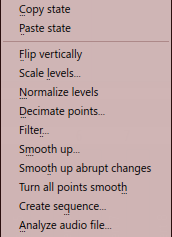
يستخدم مقطع التشغيل الآلي المستخدم في الشرح الأتمتة التي تم إنشاؤها في المقالة السابقة.
معظم "أدوات المفصلة" هي أدوات مفيدة لمقاطع التشغيل الآلي التي تم إنشاؤها باستخدام "تحليل ملف الصوت".
شرح "أدوات المفصلة"
سأشرح بالترتيب من الأعلى.
إنه من "أدوات المفصلة" التي تظهر عند النقر فوق الجزء الأيسر العلوي من مقطع التشغيل الآلي.
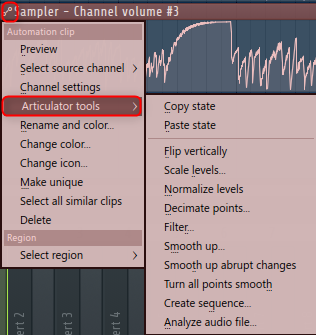
انعكاس عمودي
ببساطة قم بتبديل الجزء العلوي والسفلي.
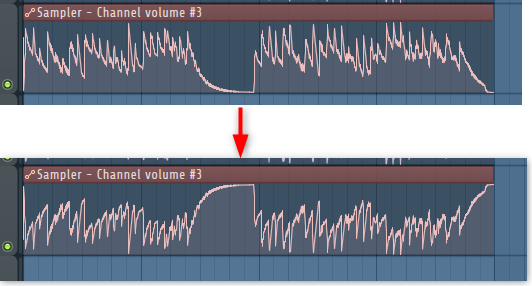
مستويات النطاق
يمكنك ضبط مقطع الأتمتة بالكامل.
يفتح "تحجيم المستوى".
"تحجيم المستوى" أربعة معلمات.
إذا كنت تستخدم "Multiply" ، يمكنك رفع / خفض القيمة بشكل عام قليلاً.
"الإزاحة" يمكنها إزاحة الحد الأدنى / الحد الأعلى.
لا أفهم حقًا حركة "التوتر" ، لذلك عندما نظرت إلى الدليل ، قال "إعادة قياس المستوى لوغاريتميًا".
يمكن نقل "المركز" عن طريق تغيير المعلمات أعلاه.
لقد التقطت مقطع فيديو.
تطبيع المستويات
قم بتغيير حجم الظرف بحيث يكون المستوى الأعلى أو الأدنى ± 100٪.
مثل تطبيع الصوت.
نقاط الهلاك
يفتح أداة بسيطة لمعالجة عدد نقاط التحكم في الظرف (مفيدة عند استخدامها مع تحليل ملف الصوت).
يحتوي إنشاء مقطع أتمتة من ملف صوتي على الكثير من النقاط ويصعب تحريرها لاحقًا.

يمكنك تقليل هذه النقطة.
الفرز
افتح أداة Envelope Filter (مفيدة مع "تحليل ملفات الصوت").
يبدو أنه يمكنك تقليل النقاط باستخدام "أداة تصفية المغلفات".
يمكنك تجانس المنحنى بطريقة مختلفة عن "النقاط الهالكة".
يبدو أنهم يستخدمون تقنية الأشعة تحت الحمراء.
تقوم أداة التصفية بتعديل الظرف عن طريق ترشيحه وفقًا لمنحنى النبضة.الغرض الرئيسي منه هو تلطيف شكل المغلفات المعقدة.دافع المرشح هو دالة عددية يتم ضربها في كل نقطة في المغلف الأصلي ، وتوزع القيم على النقاط في الغلاف المحيط وفقًا لشكل النبضة.بشكل أكثر تقنيًا ، يتم تطبيق الدافع كنافذة متحركة على المغلف الأصلي (الالتواء) وفقًا لإعدادات العرض والاندفاع.
تنعيم
افتح أداة "Smooth Up" لتنعيم شكل المغلف (مفيد مع "تحليل ملف الصوت").
إنه مثل قطع المشكل العابر.
سلاسة التغييرات المفاجئة
التصفية المحددة مسبقًا (التنعيم) لإزالة التغييرات المفاجئة.
كما ترى في الدليل ، من الصعب جدًا رؤية التغييرات.
لقد تغير قليلاً ، لكنني أعتقد أنه سيكون من الأسهل فهم ما إذا كان هناك تغيير مفاجئ.
اجعل كل النقاط سلسة
مرشح مُعد مسبقًا يقوم بتصفية الظرف.
لا أفهم معنى الدليل ، ولكن يبدو أنه يغير "الحالة المزاجية" إلى "ناعم" لجميع النقاط.
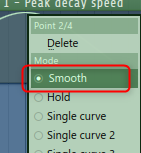
إنشاء تسلسل
افتح منظم الأظرف.
أعتقد أنه من الأفضل كتابة كيفية استخدام هذا بشكل منفصل.
سيتم تجاهل الأتمتة الحالية.
أداة تتيح لك إنشاء مقاطع أتمتة مثل البوابات بسهولة.
كيفية استخدام ملخص FL Studio حول كيفية إجراء تعديلات دقيقة على مقاطع التشغيل الآلي
إذا كنت تستخدم "أدوات المفصلة" جيدًا ، فسيوفر لك ذلك الكثير من الوقت.
خاصة عند القيام بعملية التملص باستخدام مقاطع التشغيل الآلي ، أعتقد أن "أدوات المفصلة" لا غنى عنها لأنه يمكنك تشغيل الإعدادات بدقة تامة.



![[مجانًا] عينات تكنو متاحة مجانًا في ZteknoLoops 18 2021 05 12 13 س 33 02](https://chilloutwithbeats.com/wp-content/uploads/2021/05/2021-05-12_13h33_02.png)
コ メ ン ト